Mollie en SnelStart
In dit artikel lees je de mogelijkheden tussen Mollie en SnelStart.
Heb je een account bij Mollie? Dan zijn er verschillende manieren om de gegevens van je Mollie-account in je SnelStart-administratie te zetten. Hieronder lees je de opties.
Ik heb een webshop
Heb je een webshop waarop de betalingen worden gedaan via Mollie? Dan moet je de Mollie-afschriften in je administratie zetten. Dit kan op twee manieren:
- Via een koppeling die je laat instellen door een softwarepartner. Op www.snelstart.nl/softwarepartners kun je zien welke van onze partners deze koppeling voor je kunnen maken. Typ in de zoekbalk Mollie in. Je ziet de partners dan verschijnen.
- Door afschriften te downloaden en in te lezen in je administratie. Hoe je dat doet, lees je in hoofdstuk 1 hieronder.
Ik heb geen webshop
Heb je geen webshop maar wil je wel een koppeling met Mollie? Dan kun je gebruik maken van de standaard Mollie-koppeling in SnelStart. Je moet hiervoor een account hebben bij Mollie en een online administratie. Je kunt dan aan elke factuur een Mollie betaallink toevoegen, waarmee je klant direct kan betalen. Deze factuur verstuur je vanuit SnelStart Web. Hiervan wordt automatisch een boeking in je administratie gemaakt. Andere betalingen via je Mollie-account worden via deze koppeling niet ingelezen. Hoe dit werkt, lees je in hoofdstuk 2 hieronder.
Regiokantoren
Onze specialisten bij jou in de buurt staan klaar om jouw SnelStart-administratie soepel te laten draaien. Of je nu net start met SnelStart, een specifiek administratief vraagstuk hebt, factuursjablonen nodig hebt, of bedrijfsprocessen zoals order- en voorraadbeheer wilt automatiseren om handmatig werk te verminderen.
In dit artikel:
1. Bankafschriften van Mollie downloaden en inlezen in SnelStart
2. De standaard Mollie-koppeling van SnelStart activeren
- Je kunt het beste met één van de opties werken: de Mollie afschriften downloaden en inlezen of werken via de standaard Mollie-koppeling. Als je beide gebruikt dan zullen er dubbele boekingen of andere foutieve boekingen in je administratie komen te staan.
- Wil je weten hoe je Mollie transacties kunt boeken in jouw administratie, overleg dit dan met je boekhouder of accountant. Onze klantenservice biedt hierin geen ondersteuning. In onderstaand artikel staan voorbeeldboekingen, het kan zo zijn dat dit in jouw administratie anders geboekt moet worden.
1. Bankafschriften van Mollie downloaden en inlezen in SnelStart
Als je een webshop hebt en je laat geen koppeling instellen, dan kun je de afschriften downloaden en inlezen in je administratie. Daarmee verwerk je de facturen die via Mollie betaald zijn. Voordat je dit kunt doen moet je een aantal instellingen maken.
De instellingen
1. Grootboekrekeningen instellen
Maak eerst de juiste grootboekrekeningen aan. Deze zijn nodig om de afschriften te boeken. De grootboekrekeningnummers kun je zelf bepalen. De functies moeten zijn zoals hieronder staat omschreven. Klik hier om te lezen hoe je een nieuwe grootboekrekening aanmaakt. Dit zijn de volgende grootboekrekeningen:
- Een dagboek bank voor Mollie. Dit dagboek moet de functie 2 hebben met als soort balansrekening.
- Een Tussenrekening voor Mollie. Deze rekening moet de functie 110 hebben met als soort balansrekening. In een nieuwe administratie staat grootboekrekeningnummer 2000 (tussenrekening betalingen) al. Dat is een rekening met de functie 110. Je kunt deze rekening gebruiken, maar je kunt ook een nieuwe aanmaken.
- Een kostenrekening voor de kosten van Mollie. Je kunt hiervoor je standaard kostenrekening gebruiken. Dat is bijvoorbeeld de rekening 7002. Je kunt hier ook een aparte kostenrekening voor aanmaken. Een kostenrekening heeft de functie 30,31 of 32 met als soort Verlies&Winst.
2. Het rekeningnummer van Mollie toevoegen
Je moet het rekeningnummer van Mollie instellen in je administratie. Dit kan het rekeningnummer zijn dat bij Mollie staat. Dat is NL30ABNA0524590958. Je kunt ook kiezen om een fictief nummer te gebruiken. Aan het bankrekeningnummer koppel je het dagboek bank dat je voor Mollie hebt aangemaakt. De afschriften worden daar dan ingeboekt.
3. Het afschriftbestand downloaden
Als bovenstaande is ingesteld kun je een bestand downloaden en inlezen in je administratie. Klik links in je Mollie-account op het menu en kies Administratie. Je kunt kiezen tussen Verslag en Uitbetalingen. Ons advies is om een export van Verslag te maken. Hierin staan de afschriften van je betaalde facturen en de kosten, maar ook de uitbetaling van Mollie naar je zakelijke rekening. Als je kiest voor een export van Uitbetalingen staan daar alleen de afschriften van je betaalde facturen en kosten in. De boeking van de uitbetaling van Mollie naar je zakelijke rekening moet je dan zelf maken. Verderop in dit artikel leggen we je uit hoe je deze boeking kunt maken.
Klik op de optie die je wilt exporteren. Kies rechtsboven voor Export en selecteer het formaat MT940.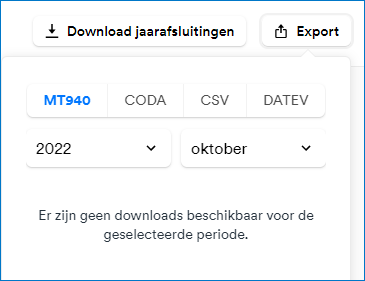
4. Het afschriftbestand inlezen
Het gedownloade bestand kun je inlezen in SnelStart. Ga naar het tabblad Boekhouden → Afschrift inlezen en selecteer het bestand. De afschriften zie je terug in het dagboek bank dat je voor Mollie hebt aangemaakt.
Let op: Als je het bestand gaat downloaden bij Mollie dan kan het zijn dat er voor het downloaden wordt gevraagd om een fictief bankrekeningnummer.
Vul dan het fictieve rekeningnummer in, wat je in stap 2 hebt ingevuld: (NL13TEST0123456789).
Als er niet wordt gevraagd om een fictief nummer in te vullen dan zal het 8-cijferige rekeningnummer van Mollie in het bestand worden gezet. Het bestand kan dan niet worden ingelezen, omdat dit rekeningnummer niet in SnelStart staat. Het bestand moet je dan handmatig aanpassen. Sla het bestand op, op je computer.
Ga naar het bestand, klik op je rechtermuisknop en open het bestand met Kladblok.
Druk op CTRL+H om het zoekvenster te openen. Vul in het veld Zoeken het volgende in: :25: en klik op Volgende zoeken. De code :25: in de tekst wordt blauw gemarkeerd, achter deze code staat het 8 cijferig rekeningnummer. Vervang dit nummer voor het fictieve Mollie nummer dat je in SnelStart hebt ingesteld (NL13TEST0123456789) en sla het bestand op. Het bestand kan nu wel worden ingelezen.
De boeking
Na het inlezen van het bestand staan er verschillende afschriftregels in je dagboek bank voor Mollie. We leggen je per regel uit hoe je deze boekingen verwerkt.
Afschriftregel 1
In één boeking staat een bedrag dat Mollie heeft ontvangen van je klant die zijn factuur heeft betaald. Hieraan koppel je de verkoopfactuur. Dit doe je door in de kolom onder de kop: Order/factuurF4 te klikken. In de omschrijving lees je om welke factuur dit gaat.
De boeking ziet er dan ongeveer zo uit: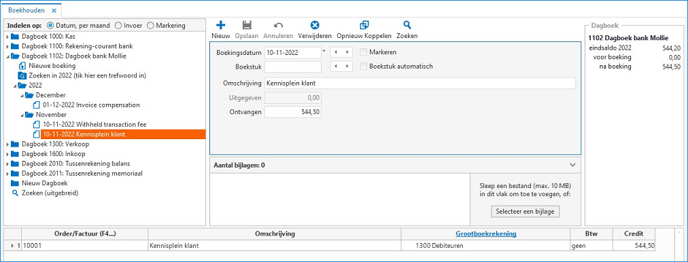
Let op: De omschrijving en bedragen kunnen afwijken.
Afschriftregel 2
In een andere regel zie je Withheld transaction fee (ingehouden transactiekosten) staan. Dat zijn kosten die Mollie rekent voor elke betaalde factuur. Je ontvangt hiervan een inkoopfactuur. Koppel deze aan de betaling. In de omschrijving lees je welke dit is. Je kunt de factuur ook terugvinden in je Mollie-account (Klik links op het menu en kies Administratie → Facturen).
Het bedrag dat op je factuur staat kan anders zijn dan de betaling. Dat komt door een afronding van Mollie en/of doordat je factuur uit meerdere betalingen bestaat. Als er een verschil is zie je dit rechtsonder staan. Klik op plaatsen om de boeking dan alsnog op te slaan. Je factuur blijft open staan met het verschilbedrag waardoor je deze ook aan andere betalingen kunt koppelen.
Een voorbeeld van deze boeking zie je hieronder:
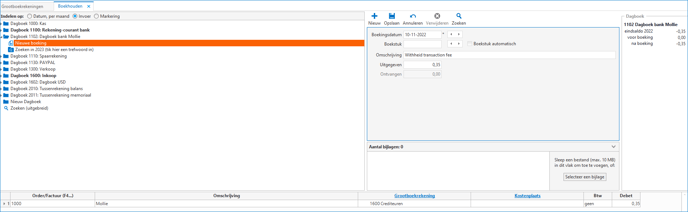
Let op: De omschrijving en bedragen kunnen afwijken.
Afschriftregel 3
In het nieuwe salderingssysteem van Mollie worden betalingen real time verrekend met het saldo en brengen zij de kosten meteen in mindering op de afschrijving (d.w.z. vooruitbetaling van de kosten). Daarom moet het bedrag dat door Mollie in mindering wordt gebracht een afgerond bedrag zijn. Aan het eind van de maand, wanneer de ondernemer wordt gefactureerd, komen deze individuele afrondingen mogelijk niet overeen met het totaalbedrag van de factuur. Dat kan anders zijn afgerond als gevolg van sommatie of btw-berekening. In dat geval heeft de ondernemer meer vooruitbetaald dan het factuurbedrag.
Dit bedrag wordt meteen teruggeboekt onder de naam “Invoice Compensation” (factuurverrekening). Dit zie je terug in de derde afschriftregel. Koppel aan deze boeking weer de juiste inkoopfactuur. In de regel lees je om welke dit gaat.
Een voorbeeld van deze boeking zie je hieronder: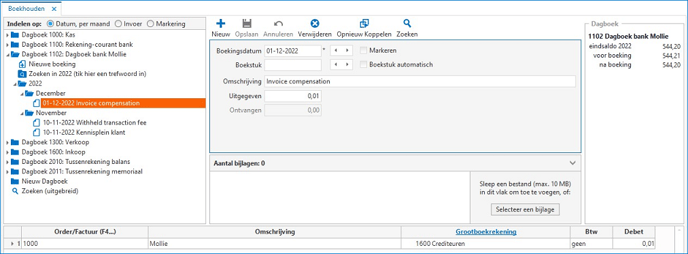
Let op: De omschrijving en bedragen kunnen afwijken.
Het saldo wegboeken
Door bovenstaande boekingen ontstaat er een saldo in je dagboek bank voor Mollie. Dit saldo keert Mollie uit naar je zakelijke bankrekening. Hierdoor moet het saldo van dit dagboek weer op 0 komen te staan. Afhankelijk van het type export dat je hebt gekozen bij het downloaden, kun je deze boeking op twee manieren maken.
1. Export Verslag
Heb je gekozen voor een Export Verslag dan is deze boeking al gemaakt. Je ziet hiervan een afschriftregel met een uitgegeven bedrag. In de omschrijving staat je bedrijfs- of accountnaam van Mollie en Partnerid jaartal/maand/volgnummer. Dit saldo moet je boeken naar je grootboekrekening Tussenrekening Mollie. Dat doe je door in de boekingsregel bij Grootboekrekeningen je Tussenrekening Mollie te selecteren. Het saldo wordt hier dan tijdelijk op geboekt. Een voorbeeld van deze boeking zie je hieronder: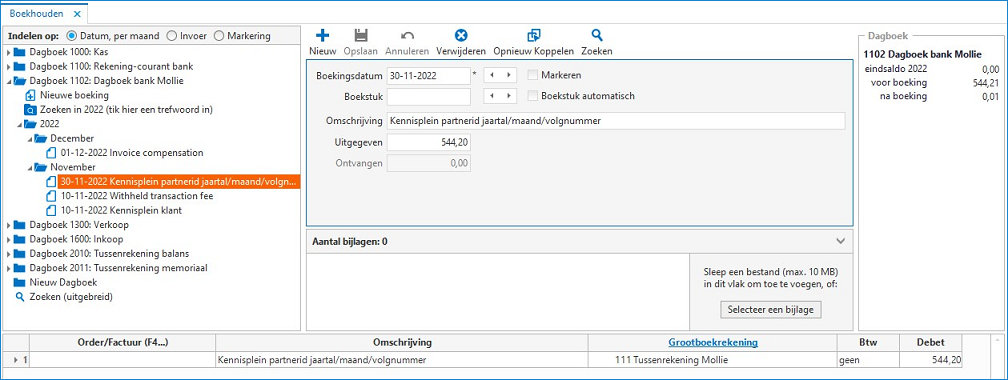 Nadat het saldo is binnengekomen op je zakelijke rekening boek je dit weer tegen naar je Tussenrekening Mollie. Hierdoor komt dat saldo ook weer op 0 te staan.
Nadat het saldo is binnengekomen op je zakelijke rekening boek je dit weer tegen naar je Tussenrekening Mollie. Hierdoor komt dat saldo ook weer op 0 te staan.
2. Export Uitbetalingen
Heb je een Export gemaakt van Uitbetalingen dan moet je bovenstaande boeking zelf maken. Maak een nieuwe boeking in je dagboek bank voor Mollie. Bekijk wat het saldo is en boek dit naar je grootboekrekening Tussenrekening Mollie. Dat doe je door in de boekingsregel bij Grootboekrekeningen je Tussenrekening Mollie te selecteren. Het saldo wordt hier dan tijdelijk op geboekt. Een voorbeeld van deze boeking zie je hieronder: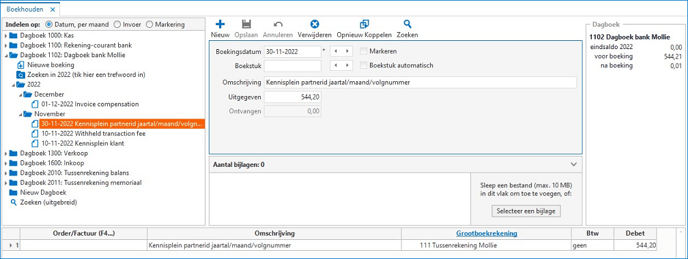 Let op: De omschrijving en bedragen kunnen afwijken.
Let op: De omschrijving en bedragen kunnen afwijken.
Nadat het saldo is binnengekomen op je zakelijke bankrekening boek je dit weer tegen naar je Tussenrekening Mollie. Dat saldo komt dan weer op 0 te staan. Dit ziet er ongeveer zo uit: 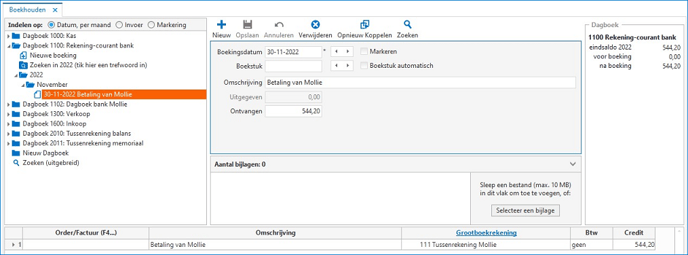
2. De standaard Mollie-koppeling van SnelStart activeren
Heb je geen webshop maar wil je wel een koppeling met Mollie? Dan kun je gebruik maken van de standaard Mollie-koppeling in SnelStart. Je moet hiervoor een account hebben bij Mollie en een online administratie. Je kunt dan aan elke factuur een Mollie betaallink toevoegen (vanaf het pakket inKaart), waarmee je klant direct kan betalen. Deze factuur verstuur je vanuit SnelStart Web. Hiervan wordt automatisch een boeking in je administratie gemaakt. Andere betalingen via je Mollie-account worden via deze koppeling niet ingelezen.
Wil je de betaallink ook gebruiken bij facturen die je verstuurt vanuit SnelStart 12? Dat kan alleen via een softwarepartner.
Let op:
- Voor elke factuur die via de betaallink wordt betaald rekent Mollie transactiekosten.
- Je kunt geen koppeling maken met een lokale en netwerkadministratie.
Voordat je de koppeling kunt activeren moet je twee instellingen maken. We leggen deze hieronder uit.
De instellingen maken
1. Grootboekrekeningen aanmaken
Maak eerst de juiste grootboekrekeningen aan. Deze zijn nodig om de Mollie-afschriften te boeken. De grootboekrekeningnummers kun je zelf bepalen. De functies moeten zijn zoals hieronder staat omschreven. Klik hier om te lezen hoe je een nieuwe grootboekrekeningen aanmaakt. Maak de volgende grootboekrekeningen aan:
- Een dagboek memoriaal voor Mollie. Dit dagboek moet de functie 7 hebben met als soort balansrekening.
- Een Tussenrekening voor Mollie. Deze rekening moet de functie 110 hebben met als soort balansrekening. In een nieuwe administratie staat grootboekrekeningnummer 2000 (tussenrekening betalingen) al. Dat is een rekening met de functie 110. Je kunt deze rekening gebruiken, maar je kunt ook een nieuwe aanmaken.
- Een kostenrekening voor de kosten van Mollie. Je kunt hiervoor je standaard kostenrekening gebruiken. Dat is bijvoorbeeld de rekening 7002. Je kunt hier ook een aparte kostenrekening voor aanmaken. Een kostenrekening heeft de functie 30,31 of 32 met als soort Verlies&Winst.
2. De betaalmethode instellen
Stel in je Mollie-account de betaalmethode iDEAL betalingen in. Als je dit niet instelt kunnen je klanten niet betalen via de betaallink.
De koppeling activeren
In drie stappen activeer je de koppeling vanuit SnelStart Web. Ga naar onze website www.snelstart.nl en klik bovenin op Inloggen. Log hier in en open je administratie. Ga links in het overzicht naar Koppelingen. Selecteer de tegel van Mollie. Je moet hier drie stappen doorlopen.
Stap 1: In deze stap staat dat je voor deze koppeling een account bij Mollie moet hebben. Als je dit al hebt dan hoef je nu niks te doen.
Stap 2: In deze stap moet je een API-key invullen. Deze kun je ophalen in je Mollie-account (Klik links op het menu en kies Developers → Key).
Stap 3: Stel hier je grootboekrekeningen in. Dat zijn je Dagboek memoriaal en Tussenrekening Mollie die je bij je instellingen hebt aangemaakt.
De betaallink toevoegen
Nadat de koppeling is geactiveerd kun je een betaallink toevoegen op je factuur die je verstuurt vanuit SnelStart Web. Ga links in het menu naar Facturen → Nieuwe factuur. Doorloop de vier stappen. In stap 2 kun je de link op de factuur plaatsen en/of in stap 4 in het e-mailbericht.
Wil je de betaallink ook gebruiken bij je facturen die je verstuurt vanuit SnelStart 12? Dat kan alleen via een softwarepartner.
De boeking in SnelStart
Hieronder lees je in vier stappen hoe je deze boeking kunt maken.
Stap 1: De klant betaalt de factuur
In dit voorbeeld nemen we een factuur van €9,98. De klant betaalt de factuur via de betaallink aan Mollie. Zodra Mollie deze betaling heeft ontvangen wordt hiervan automatisch een boeking in je Dagboek Mollie (memoriaal) gemaakt. Deze boeking bestaat uit 2 regels.
Regel 1: In regel 1 staat de verkoopfactuur gekoppeld. Het bedrag (€9,98) wordt credit geboekt.
Regel 2: In regel 2 wordt het saldo van de verkoopfactuur (€9,98) geboekt naar de tussenrekening Mollie. Dit bedrag wordt debet geboekt. De boeking ziet er dan als volgt uit:
Door deze boeking wordt het saldo van de factuur geboekt naar de tussenrekening Mollie. Hierdoor staat de factuur niet meer open. Het saldo op je tussenrekening Mollie is hierdoor €9,98 debet.
Stap 2: De uitbetaling van Mollie naar jou
Doordat de klant de factuur heeft betaald aan Mollie, doet Mollie hiervan een uitbetaling naar jou. Deze uitbetaling doet Mollie naar je zakelijke bankrekeningnummer.
Mollie houdt hierbij transactiekosten in. Dit zijn de kosten die Mollie in rekening brengt per betaalde factuur. In dit voorbeeld: de factuur van de klant was €9,98 euro, Mollie betaalt geen €9,98 aan jou uit, maar €9,63. Mollie rekent ongeveer €0,35 aan transactiekosten per betaalde factuur.
Na het inlezen van je bankmutaties zie je deze betaling in je Dagboek bank staan. Ga naar de betaling en boek de betaling op de Tussenrekening Mollie. De boeking ziet er dan als volgt uit:
Door deze boeking wordt het saldo van de tussenrekening Mollie verminderd met €9,63. Hierdoor is het het saldo op de tussenrekening Mollie €9,98 - €9,63 = €0,35. Lees verder hoe je dit saldo weg kunt boeken.
Stap 3: De inkoopfactuur van de transactiekosten voor Mollie
Van Mollie krijg je een inkoopfactuur over de transactiekosten (In dit voorbeeld €0,35).
Deze inkoopfactuur kun je downloaden in je Mollie omgeving. Boek de inkoopfactuur in je dagboek Inkoop op een kostenrekening met een hoog btw tarief. Nadat je deze boeking hebt gemaakt staat de factuur bij je openstaande inkoopfacturen. Doordat Mollie de transactiekosten al heeft ingehouden hoef je deze kosten niet meer aan Mollie te betalen. De inkoopfactuur kan dus direct als betaald worden geboekt. Lees verder hoe je dit kunt doen.
Stap 4: De openstaande inkoopfactuur wegboeken tegen de tussenrekening Mollie
De inkoopfactuur als betaald boeken doe je in het dagboek Mollie. Ga naar dit dagboek en maak een nieuwe boeking met 2 boekingsregels:
Regel 1: Hierin zet je de inkoopfactuur. Ga in de kolom onder Order/factuur F4 staan en haal de inkoopfactuur van Mollie erbij. Het bedrag, in dit geval €0,35 wordt dan debet geboekt.
Regel 2: Maak een tweede boekingsregel aan. Hierin boek je het saldo van de inkoopfactuur (€0,35) tegen naar de tussenrekening Mollie. Dit bedrag wordt credit geboekt. De boeking ziet er dan als volgt uit:
Doordat deze boeking is gemaakt staat de inkoopfactuur niet meer open en is het saldo op op de tussenrekening Mollie afgenomen met €0,35. In dit voorbeeld is het saldo op de tussenrekening dan 0.
Was dit artikel nuttig?


